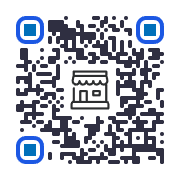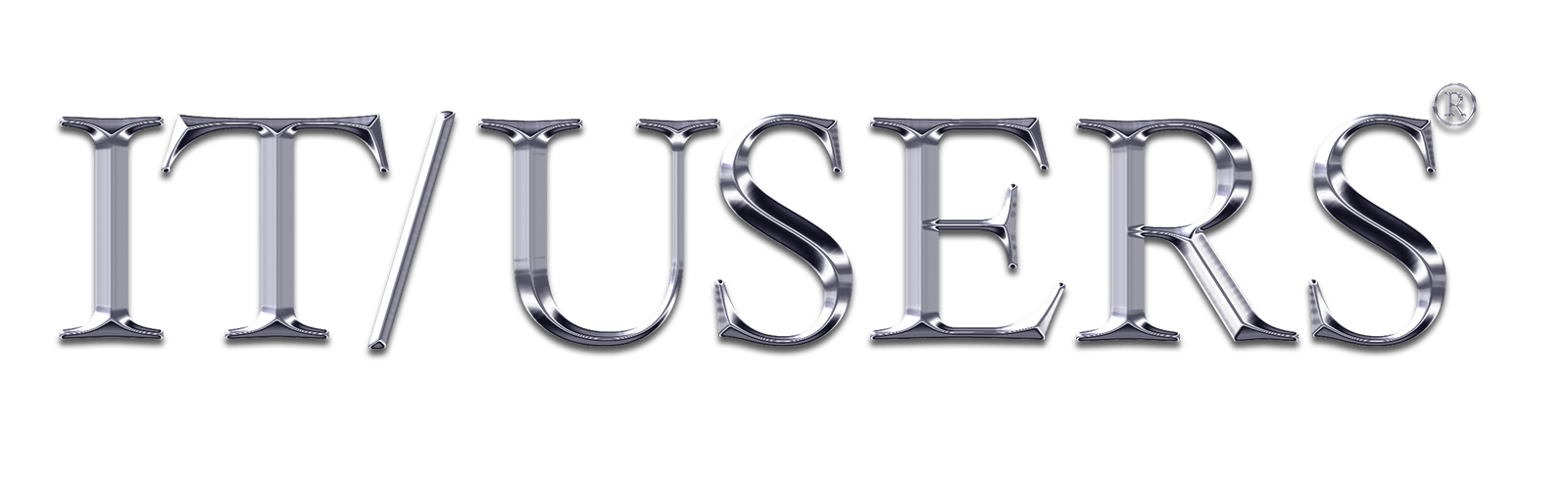¿Cómo solucionar los problemas de pantalla negra en tu computadora?. ACER nos explica cómo enfrentar exitosamente la Pantalla Negra de la Muerte
Lima, Perú, 5 de agosto de 2024.— Una pantalla negra, conocida también como la Pantalla Negra de la Muerte (The Black Screen of Death), ocurre cuando el sistema operativo de una computadora no se inicia correctamente, resultando en una pantalla completamente en negro.
Este problema puede presentarse en diversos sistemas operativos como Windows, macOS y Linux, y generalmente aparece sin ningún mensaje de error. Aunque los usuarios pueden escuchar los ventiladores o el disco duro funcionando, la pantalla no muestra ningún contenido, lo que complica el diagnóstico.
Este inconveniente suele manifestarse durante el arranque, ya sea antes de que el sistema operativo se cargue completamente o justo después de iniciar sesión. La falta de retroalimentación visual hace que los usuarios deban confiar en otros indicadores o herramientas de diagnóstico para identificar el problema.
ACER ofrece soluciones para la Pantalla Negra de la Muerte
Becket Barrionuevo, gerente de ACER Perú, explica que las causas pueden incluir problemas de hardware, como controladores de tarjeta gráfica defectuosos o incompatibles, cables sueltos o dañados, o fallos en componentes como la placa base o la RAM.
También puede deberse a problemas de software, como controladores corruptos o desactualizados, errores del sistema operativo, instalaciones de software recientes incompatibles o corruptas, o infecciones por malware.
Otras posibles causas son problemas de configuración, como una configuración incorrecta de BIOS/UEFI o archivos de arranque corruptos, también pueden ser responsables.
ACER recomienda los siguientes pasos para solucionar una pantalla negra:
- Reinicia tu computadora: Un reinicio simple puede resolver problemas temporales que causan la pantalla negra.
- Desconecta y vuelve a conectar todos los cables: Conexiones sueltas o defectuosas pueden causar que la pantalla se oscurezca.
- Conecta a un monitor diferente o externo: Probar con otro monitor ayuda a determinar si el problema es del monitor original o de la computadora.
- Verifica la configuración de pantalla: Una configuración incorrecta puede impedir que el monitor muestre correctamente.
- Actualiza o reinstala el controlador gráfico: Controladores gráficos corruptos o desactualizados pueden causar problemas de visualización.
- Inicia una reparación de Windows a través del BIOS: Esto puede arreglar archivos del sistema corruptos que causan la pantalla negra.
- Reinicia el BIOS y verifica el orden de arranque: Una configuración incorrecta del BIOS/UEFI puede impedir que el sistema operativo cargue correctamente.
- Revisa y vuelve a asentar los componentes: Componentes de hardware sueltos pueden causar la Pantalla Negra de la Muerte.
Siguiendo estos pasos recomendados por ACER, los usuarios pueden identificar y resolver eficazmente el problema de la Pantalla Negra de la Muerte. Desde soluciones simples como reiniciar y verificar conexiones, hasta pasos más avanzados como actualizar controladores y reasentar componentes, estos métodos cubren una amplia gama de posibles soluciones para los usuarios de Windows.
Para saber más acerca de ACER Perú visita este enlace
Tu Opinión Importa
Queremos saber tu opinión sobre las soluciones para la Pantalla Negra de la Muerte. ¿Te han sido útiles estos consejos? ¡Déjanos tu comentario y usa el hashtag #superfan para unirte a la conversación! 😉
Apoya al Periodismo Independiente
¿Te sirvió en algo este contenido?, ayúdanos a combatir la Desinformación, dona desde S/ 1.00 a nuestro PLIN 943-438-457

Dona con PayPal (escanea este QR)